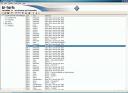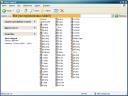FAQ по установке ЯВЫ:
Альтернативной программой для установки ЯВЫ на телефоны моторола считается MotoMidMan.
Данная программма может ставить приложения как на телефон, так и на флешку.Ну а ещё давать права приложения(давать доступ к файловой системе телефона), менять JAD(поменять размер ЯВА приложения) и ставить атрибуты(для более правильной и стабильной работы).
почемуто для новичков проблема поставить ЯВУ с доступом к ФС(файловой системе).Пример установки(на примере ЛайтПлеера):
Цитата(Alek(S))
-скачиваем с сайта Графа( http://graf.motofan.ru/files/lp.zip ) ЛайтПлеер;
-открываем архив(чтобы его открыть Вам нужны такие программы как: WinRAR, 7-Zip) и лезем в папку для вашей мобилки(там их три: c380_c650_e398 , e798 , v635 ).Там лежат файлы ЯВА приложений(их там два): .jad и .jar (j2meX.pat нам не нужен!).
-теперь запускаем MotoMidMan (скачать тут: http://moto.mobarc.com/download.php?get=motomidman );
-подключаем мобилу в режиме модем;
-ждём когда программа считает все ЯВА приложения(если ничего не происходит: выдерните, воткните шнурок и проверте режим(модем, флеха));
-жмём установить и выбираем .jad который Вы скачали;
-снизу в MotoMidMan Вы можете видеть процент установки, когда он дойдёт до 100 список ЯВА приложений обновится;
-теперь Вы кликаете правой кнопкой мышки на ЯВА приложении (LightPlayer)
-выбираете "Доступ"->"Дать права выбранным приложениям"
-ждём;
-нажимаете кнопку снизу справа "Перезагрузить"
-ждём когда телефон перезагрузится и обновиться список ЯВЫ
-выдёргиваем телефон;
-открываем архив(чтобы его открыть Вам нужны такие программы как: WinRAR, 7-Zip) и лезем в папку для вашей мобилки(там их три: c380_c650_e398 , e798 , v635 ).Там лежат файлы ЯВА приложений(их там два): .jad и .jar (j2meX.pat нам не нужен!).
-теперь запускаем MotoMidMan (скачать тут: http://moto.mobarc.com/download.php?get=motomidman );
-подключаем мобилу в режиме модем;
-ждём когда программа считает все ЯВА приложения(если ничего не происходит: выдерните, воткните шнурок и проверте режим(модем, флеха));
-жмём установить и выбираем .jad который Вы скачали;
-снизу в MotoMidMan Вы можете видеть процент установки, когда он дойдёт до 100 список ЯВА приложений обновится;
-теперь Вы кликаете правой кнопкой мышки на ЯВА приложении (LightPlayer)
-выбираете "Доступ"->"Дать права выбранным приложениям"
-ждём;
-нажимаете кнопку снизу справа "Перезагрузить"
-ждём когда телефон перезагрузится и обновиться список ЯВЫ
-выдёргиваем телефон;
На телефоны для которых данное ЯВА приложение не расчитанно(ну например игруха для нокии) ставятся после обрабортки Java Adapter'ом (он уже идёт вместе с MotoMidMan'ом)...совутую ставить через midway.
Если в архиве с ЯВОЙ небыло JAD файла, то его можно сделать самому через JadGEN (в нете их полно!берите любой!).У меня такой:
Если ЯВА не хочет запускаться:
Цитата(GRAFMOTO)
Если при установке программы MIDWAY'ем (другие способы не рассматриваются) телефон выдает сообщение "Сбой, неверный файл" или при запуске "Ошибка приложения", посмотрите JAD файл приложения. Если он содержит строки:
MIDxlet-Resident: Y
MIDxlet-API: VSCL-1.0.1
, то это означает, что используется расширение JAVA, называемое Vodafone. Для того, чтобы телефон нормально принял такое приложение, должна быть включена поддержка классов этого расширения. Поддержку можно включить программой P2K Advanced Editor. Для этого подключаете телефон в режиме "модем" и запускаете программу. Когда установится соединение выбираете меню "Phone Services - Seem 32 Functions". Ищите в таблице строки ( Offset(H) / Bit ):
72/1 KJAVA_VSCL_AVAILABLE
75/6 BACKLIGHT_VODAFONE_AVAILABLE
дополнительно (не обязательно):
78/1 LRSK_SWITCHED_VODAFONE_AVAILABLE
и ставите им значение "On". Программой P2KTools на вкладке "Скрытые настройки - Java" включаете параметр App priority, Set stand by app. Далее перезагружаете телефон.
Если загрузка все же началась - индикаторы в телефоне и MIDWAY'е движутся, но в конце выскакивает ошибка "Сбой, неверный файл", а MIDWAY "Transmitting data blocks.....[xxxx] [FAILED]", то нужно приверить в JAD файле размер JAR файла. Ищем в JAD файле строку:
MIDlet-Jar-Size: xxxx
, где xxxx - это размер JAR файла. Посмотреть размер JAR файла можно в проводнике WIndows, щелкнув на файле правой кнопкой мыши и выбрав "Свойства". Размер файла указывается в байтах.
Также в JAD файле должны быть указаны правильные версии CLDC и MIDP:
MicroEdition-Configuration: CLDC-1.0
MicroEdition-Profile: MIDP-2.0
Если при нажатии кнопки "Send JAD" в MIDWAY выскакивает строка:
Opening JAR file.............[FAILED]
JAR downloading failed.
это означает что значение параметра "MIDlet-Jar-URL" не соответствует действительности, скорее всего стоит http, ftp, и т.п. ссылка на JAR файл. Необходимо также исправить этот параметр, указав в нем только имя JAR файла и сам JAR файл должен находиться в одном каталоге с JAD файлом.
Следует проверять JAD на наличие дублирующихся параметров - никаких одинаковых параметров.
По вопросу установки приложений на 373 платформу: приложения можно ставить midway'ем (как обычно) и затем дать ему права с помощью Moto Midlets Manager или же сразу ставить с помощью Moto Midlets Manager Если Вы дали права приложению этой программой, то никакого pat файла заменять не нужно!!!
Но есть еще один очень хороший способ - это пропатчить прошивку. Тогда приложения ставятся midway'ем как обычно и при первом запуске телефон спрашивает можно ли дать приложению доступ. Если выбрать "всегда", то при последующих вызовах никакого вопроса выскакивать не будет. Лично я все это проверял на R373_G_0E.30.42R прошивке - все работает прекрасно, что и всем рекомендую
MIDxlet-Resident: Y
MIDxlet-API: VSCL-1.0.1
, то это означает, что используется расширение JAVA, называемое Vodafone. Для того, чтобы телефон нормально принял такое приложение, должна быть включена поддержка классов этого расширения. Поддержку можно включить программой P2K Advanced Editor. Для этого подключаете телефон в режиме "модем" и запускаете программу. Когда установится соединение выбираете меню "Phone Services - Seem 32 Functions". Ищите в таблице строки ( Offset(H) / Bit ):
72/1 KJAVA_VSCL_AVAILABLE
75/6 BACKLIGHT_VODAFONE_AVAILABLE
дополнительно (не обязательно):
78/1 LRSK_SWITCHED_VODAFONE_AVAILABLE
и ставите им значение "On". Программой P2KTools на вкладке "Скрытые настройки - Java" включаете параметр App priority, Set stand by app. Далее перезагружаете телефон.
Если загрузка все же началась - индикаторы в телефоне и MIDWAY'е движутся, но в конце выскакивает ошибка "Сбой, неверный файл", а MIDWAY "Transmitting data blocks.....[xxxx] [FAILED]", то нужно приверить в JAD файле размер JAR файла. Ищем в JAD файле строку:
MIDlet-Jar-Size: xxxx
, где xxxx - это размер JAR файла. Посмотреть размер JAR файла можно в проводнике WIndows, щелкнув на файле правой кнопкой мыши и выбрав "Свойства". Размер файла указывается в байтах.
Также в JAD файле должны быть указаны правильные версии CLDC и MIDP:
MicroEdition-Configuration: CLDC-1.0
MicroEdition-Profile: MIDP-2.0
Если при нажатии кнопки "Send JAD" в MIDWAY выскакивает строка:
Opening JAR file.............[FAILED]
JAR downloading failed.
это означает что значение параметра "MIDlet-Jar-URL" не соответствует действительности, скорее всего стоит http, ftp, и т.п. ссылка на JAR файл. Необходимо также исправить этот параметр, указав в нем только имя JAR файла и сам JAR файл должен находиться в одном каталоге с JAD файлом.
Следует проверять JAD на наличие дублирующихся параметров - никаких одинаковых параметров.
По вопросу установки приложений на 373 платформу: приложения можно ставить midway'ем (как обычно) и затем дать ему права с помощью Moto Midlets Manager или же сразу ставить с помощью Moto Midlets Manager Если Вы дали права приложению этой программой, то никакого pat файла заменять не нужно!!!
Но есть еще один очень хороший способ - это пропатчить прошивку. Тогда приложения ставятся midway'ем как обычно и при первом запуске телефон спрашивает можно ли дать приложению доступ. Если выбрать "всегда", то при последующих вызовах никакого вопроса выскакивать не будет. Лично я все это проверял на R373_G_0E.30.42R прошивке - все работает прекрасно, что и всем рекомендую
Полное описание Moto Midlets Manager(если возникли какие-то трудности):

Код
1 Память телефона:
выдаёт список ЯВА приложений установленных на телефоне(не на флешке!)
2 Карта Памяти:
выдаёт список ЯВА приложений установленных на флешке
3 Настройки телефона:
-настройка ЯВА:
--Активация в телефоне загрузки ЯВА приложении
ДА, возможность вкдючать в телефоне специальный режим(для работы с Midway)
--Показывать заставку ЯВА
НЕТ, при каждом входе в ЯВУ она не будет отображатся
--Включить пункт меню: "защита приложения"
ДА
--Включить пункт меню: "выбор устройства хранения"
если телефон поддерживает установку ЯВЫ на карту памяти-то ДА, если нет-то НЕТ
--Включить поддержку классов Vodafone VSCL
если порекомендовали включить-включите(у меня и без них работает)
--Параметры->Средства ЯВА->Показывать DNS IP
если порекомендовали включить-включите(у меня и без них работает)
--Параметры->Средства ЯВА->Изменение DNS IP
если порекомендовали включить-включите(у меня и без них работает)
--Параметры->Средства ЯВА->Switching to Debug
если порекомендовали включить-включите(у меня и без них работает)
--Параметры->Средства ЯВА->запуск TCK
если порекомендовали включить-включите(у меня и без них работает)
-Базовые клавиши:
(настройка базовых клавиш)
4 JAVA Адаптер:
адаптирует яву по ваш телефон
-Клавиатурная раскладка(Auto, Vxxx, Nokia)
советую выбирать авто, ведь программа умеет определять телефон
-Размер экрана(176x220, 128x128, 240x320)
выбираем свой размерчик
*/добавить инструкцию setFullScreenMode
лучше да, чем нет(будет на весь экран)
*/Упаковывать JAR(рекомендуется)
да, пусть собирает
5 Настройка:
-Language
выбирайте то на котором удобно работать
*/Не обрабатывать подписанные приложения
ДА, зачем трогать мотороловские программы которые подписанны РСА
*/При установке приложения, копировать установочные файлы в /b/mobile/kjava
НЕТ, он и так поставится, зачем копии
*/Устанавливать новые приложения с полным доступом
ДА, пускай
*/Загружать из телефона значки приложений
ДА, хочу видеть значки
*/При сохранении указывать имя для каждого приложения
ДА, просто имена могут совпать(здесь соханение на комп имеется ввиду)
-Если приложение уже установлено,то
--спросить пользователя, что делать с данными
ДА, я сам решу
--сохранить данные
НЕТ, зачем мне копии
--удалить данные
НЕТ, зачем удалять
--пропустить установку приложения
НЕТ, а вдруг надо
*/Автоопределение COM порта
ДА, так удобнее(COM это USB)
6 Журнал:
записи о проделанной работе ЛОГ программы
7 О Программе:
здесь можно узнать кто автор(кому плюсы ставить) и где скачать новую версию
8 Список ЯВА приложений(зависит от закладок 1 и 2, либо с телефона, либо с карточки)
здесь можно увидеть какие ЯВА приложения установленны на телефоне или на карточке
9 Доступ
даём либо забираем доступ к файловой системе у того или иного приложения(которое выделено)
10 Установить
устанавливаем ЯВУ(в зависимости какой файл вам дали вы выбираете JAD или JAR)
11 Сохранить
Сохраняем ЯВУ на комп
12 Удалить
удаляем ЯВУ с телефона
13 Дополнительно
то же самое что и при нажатии правой кнопи мыши(впринципе там всё понятно-менять стоит только при совете автора ЯВЫ)
14 Свободно
показывает сколько свободного места есть на телефоне или карточке
15 Перезагрузить
нажимать только после установки ЯВЫ(сразу как поставилась), перзапускает телефон-обновляет ЯВУ
16
Здесь мы видим что программа в данный момент делает с телефоном(если написанно Готово-значит ничего не делает)
17 Статус
статус телефона(подключен, отключен)
18 IMEI
IMEI телефона(можно с коробкой сравнить)
выдаёт список ЯВА приложений установленных на телефоне(не на флешке!)
2 Карта Памяти:
выдаёт список ЯВА приложений установленных на флешке
3 Настройки телефона:
-настройка ЯВА:
--Активация в телефоне загрузки ЯВА приложении
ДА, возможность вкдючать в телефоне специальный режим(для работы с Midway)
--Показывать заставку ЯВА
НЕТ, при каждом входе в ЯВУ она не будет отображатся
--Включить пункт меню: "защита приложения"
ДА
--Включить пункт меню: "выбор устройства хранения"
если телефон поддерживает установку ЯВЫ на карту памяти-то ДА, если нет-то НЕТ
--Включить поддержку классов Vodafone VSCL
если порекомендовали включить-включите(у меня и без них работает)
--Параметры->Средства ЯВА->Показывать DNS IP
если порекомендовали включить-включите(у меня и без них работает)
--Параметры->Средства ЯВА->Изменение DNS IP
если порекомендовали включить-включите(у меня и без них работает)
--Параметры->Средства ЯВА->Switching to Debug
если порекомендовали включить-включите(у меня и без них работает)
--Параметры->Средства ЯВА->запуск TCK
если порекомендовали включить-включите(у меня и без них работает)
-Базовые клавиши:
(настройка базовых клавиш)
4 JAVA Адаптер:
адаптирует яву по ваш телефон
-Клавиатурная раскладка(Auto, Vxxx, Nokia)
советую выбирать авто, ведь программа умеет определять телефон
-Размер экрана(176x220, 128x128, 240x320)
выбираем свой размерчик
*/добавить инструкцию setFullScreenMode
лучше да, чем нет(будет на весь экран)
*/Упаковывать JAR(рекомендуется)
да, пусть собирает
5 Настройка:
-Language
выбирайте то на котором удобно работать
*/Не обрабатывать подписанные приложения
ДА, зачем трогать мотороловские программы которые подписанны РСА
*/При установке приложения, копировать установочные файлы в /b/mobile/kjava
НЕТ, он и так поставится, зачем копии
*/Устанавливать новые приложения с полным доступом
ДА, пускай
*/Загружать из телефона значки приложений
ДА, хочу видеть значки
*/При сохранении указывать имя для каждого приложения
ДА, просто имена могут совпать(здесь соханение на комп имеется ввиду)
-Если приложение уже установлено,то
--спросить пользователя, что делать с данными
ДА, я сам решу
--сохранить данные
НЕТ, зачем мне копии
--удалить данные
НЕТ, зачем удалять
--пропустить установку приложения
НЕТ, а вдруг надо
*/Автоопределение COM порта
ДА, так удобнее(COM это USB)
6 Журнал:
записи о проделанной работе ЛОГ программы
7 О Программе:
здесь можно узнать кто автор(кому плюсы ставить) и где скачать новую версию
8 Список ЯВА приложений(зависит от закладок 1 и 2, либо с телефона, либо с карточки)
здесь можно увидеть какие ЯВА приложения установленны на телефоне или на карточке
9 Доступ
даём либо забираем доступ к файловой системе у того или иного приложения(которое выделено)
10 Установить
устанавливаем ЯВУ(в зависимости какой файл вам дали вы выбираете JAD или JAR)
11 Сохранить
Сохраняем ЯВУ на комп
12 Удалить
удаляем ЯВУ с телефона
13 Дополнительно
то же самое что и при нажатии правой кнопи мыши(впринципе там всё понятно-менять стоит только при совете автора ЯВЫ)
14 Свободно
показывает сколько свободного места есть на телефоне или карточке
15 Перезагрузить
нажимать только после установки ЯВЫ(сразу как поставилась), перзапускает телефон-обновляет ЯВУ
16
Здесь мы видим что программа в данный момент делает с телефоном(если написанно Готово-значит ничего не делает)
17 Статус
статус телефона(подключен, отключен)
18 IMEI
IMEI телефона(можно с коробкой сравнить)







 28.6.2006, 18:59
28.6.2006, 18:59